Kako postaviti upit u bazu podataka MS Access 2019

Naučite kako postaviti upite u Access bazi podataka uz jednostavne korake i savjete za učinkovito filtriranje i sortiranje podataka.
Kada prvi put počnete koristiti Microsoft Office Excel 2007, Excel želi spremiti datoteke u mapu Moji dokumenti (Windows XP) ili Dokumenti (Windows Vista) pod vašim korisničkim imenom na vašem tvrdom disku. Tako, na primjer, put direktorija zadane mape u koju Excel 2007 automatski sprema nove datoteke radne knjige na računalu sa sustavom Windows XP je
C:Documents and Settings korisničko ime Moji dokumenti
Međutim, put direktorija zadane mape u koju Excel 2007 automatski sprema nove datoteke radne knjige na računalu sa sustavom Windows Vista je
C: Korisnici koriste rname Documents
Generičke mape Moji dokumenti ili Dokumenti možda nisu mjesto na kojem želite da se nove radne knjige koje izradite automatski spremaju.
Da biste promijenili zadanu lokaciju datoteke u drugu mapu na vašem računalu, slijedite ove korake:
Kliknite gumb Office, a zatim kliknite gumb Mogućnosti programa Excel.
Pojavljuje se dijaloški okvir Mogućnosti programa Excel.
Kliknite karticu Spremi.
U desnom oknu pojavljuju se opcije Spremi.
Kliknite u tekstualni okvir Zadana lokacija datoteke.
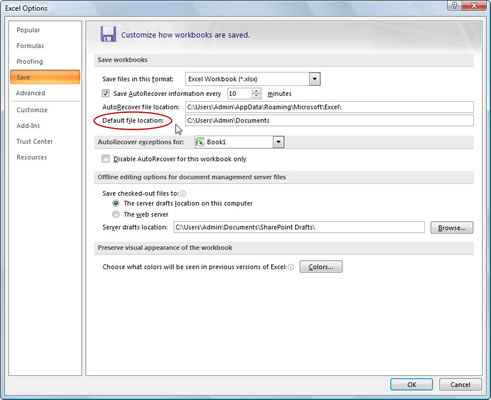
Promijenite zadanu mapu Spremi u dijaloškom okviru Mogućnosti programa Excel.
Uredite postojeći put ili ga zamijenite stazom do druge postojeće mape u koju želite da se spremaju sve buduće radne knjige.
Kliknite OK.
Zatvara se dijaloški okvir Mogućnosti programa Excel. Sljedeći put kada spremite novu datoteku radne knjige, ona će biti spremljena na zadanu lokaciju datoteke koju ste naveli — osim ako ne promijenite lokaciju mape u dijaloškom okviru Spremi kao.
Naučite kako postaviti upite u Access bazi podataka uz jednostavne korake i savjete za učinkovito filtriranje i sortiranje podataka.
Tabulatori su oznake položaja u odlomku programa Word 2013 koje određuju kamo će se točka umetanja pomaknuti kada pritisnete tipku Tab. Otkrijte kako prilagoditi tabulatore i optimizirati svoj rad u Wordu.
Word 2010 nudi mnoge načine označavanja i poništavanja odabira teksta. Otkrijte kako koristiti tipkovnicu i miš za odabir blokova. Učinite svoj rad učinkovitijim!
Naučite kako pravilno postaviti uvlaku za odlomak u Wordu 2013 kako biste poboljšali izgled svog dokumenta.
Naučite kako jednostavno otvoriti i zatvoriti svoje Microsoft PowerPoint 2019 prezentacije s našim detaljnim vodičem. Pronađite korisne savjete i trikove!
Saznajte kako crtati jednostavne objekte u PowerPoint 2013 uz ove korisne upute. Uključuje crtanje linija, pravokutnika, krugova i više.
U ovom vodiču vam pokazujemo kako koristiti alat za filtriranje u programu Access 2016 kako biste lako prikazali zapise koji dijele zajedničke vrijednosti. Saznajte više o filtriranju podataka.
Saznajte kako koristiti Excelove funkcije zaokruživanja za prikaz čistih, okruglih brojeva, što može poboljšati čitljivost vaših izvješća.
Zaglavlje ili podnožje koje postavite isto je za svaku stranicu u vašem Word 2013 dokumentu. Otkrijte kako koristiti različita zaglavlja za parne i neparne stranice.
Poboljšajte čitljivost svojih Excel izvješća koristeći prilagođeno oblikovanje brojeva. U ovom članku naučite kako se to radi i koja su najbolja rješenja.








